사람들이 선택하는 이유 맥 옵티마이저 제거?
Mac Optimizer로 알려진 응용 프로그램은 합법적인 소프트웨어로 가장하는 악성 프로그램이기 때문에 Mac OS X을 실행하는 컴퓨터에 위험을 초래하는 악성 소프트웨어입니다. 최근에 이 앱이 사용자 모르게 컴퓨터에서 실행되고 있다는 사실을 알게 되었다면 애드웨어나 PUP(잠재적으로 원치 않는 프로그램)와 같은 위험한 항목을 다운로드했을 수 있습니다.
이러한 사람들이 아니라면 이 게시물을 계속 읽으면서 식별하고 식별할 수 있는 몇 가지 실용적인 도구를 찾는 것이 좋습니다. macOS 앱 제거 감염된 Mac 시스템의 Mac Optimizer Pro처럼.
내용 : 1부. Mac Optimizer는 안전한가요?2 부분. Mac Optimizer를 수동으로 어떻게 제거합니까?3 부분. Mac Optimizer를 안전하고 자동으로 제거4 부. 결론
1부. Mac Optimizer는 안전한가요?
보안 전문가들은 다음을 발견했습니다. 맥 옵티마이저 프로 사용자가 Mac 시스템을 빠르게 정리하고 향상시킬 수 있는 유용한 유틸리티로 표시되지만 본질적으로 악성 소프트웨어입니다.
그러나 이 애플리케이션은 대부분 모호한 방식으로 광고되어 애드웨어 또는 PUP으로 확산됩니다. 이러한 유형의 소프트웨어는 사용자가 대상 장치에 대해 알지 못하는 상태에서 자체적으로 설치되는 경우가 많으며 내부 설정을 변경하여 Mac을 빠르게 재앙으로 만들 수 있습니다.
실시간으로 이러한 일이 발생하지 않도록 컴퓨터를 더 심각한 손실로부터 보호하십시오.
대부분의 경우 강조했듯이 사이버 범죄의 주모자는 다양한 의심스러운 기술을 사용하여 합법적인 항목을 광고할 수 있지만 이러한 다운로드된 개체에는 사용자 모르게 대상 장치에 다운로드되는 패키지된 유해 맬웨어가 포함될 수도 있습니다.
사람들이 컴퓨터에서 Mac Optimizer를 제거하려는 이유는 무엇입니까?

Mac Optimizer Pro와 같은 프로그램이 다운로드되면 백그라운드에서 가짜 스캐너를 실행하여 가상의 스캔 결과를 표시하고 프로그램의 승인된 버전을 구매하도록 겁을 줍니다.
다른 경우에 PUP는 랜섬웨어, 트로이 목마 등과 같은 추가 맬웨어를 퍼뜨리는 데 책임이 있을 수도 있습니다. 이 악성 프로그램은 PC를 은밀하게 파괴하고 결국 시스템을 복구하거나 쉽게 복구할 수 있는 간단한 방법이 없게 만들 수 있습니다.
이 어플리케이션에는 XNUMXµm 및 XNUMXµm 파장에서 최대 XNUMXW의 평균 출력을 제공하는 맥 옵티마이저 프로 웹사이트 알려진 잠재적인 악성 프로그램을 설치하고 실행하도록 웹사이트 사용자를 속이는 것이 유일한 목적입니다. 이 응용 프로그램을 사용하면 이 웹 사이트에서 발견한 방문자의 Mac에서 바이러스를 근절할 수 있다고 주장됩니다.
팝업 형태로 나타나는 사기는 Mac이 맬웨어에 감염되었다고 믿도록 사용자를 속이려고 시도합니다. 사용자가 악성 소프트웨어를 다운로드하도록 유도하여 결국 컴퓨터를 감염시킵니다.
시스템에 문제가 있는 경우 이 가이드에 따라 Mac Optimizer를 제거할 수 있습니다.
2 부분. Mac Optimizer를 수동으로 어떻게 제거합니까?
Mac Optimizer를 수동으로 제거하는 것은 보기만큼 어렵지 않을 수 있습니다. 사실, 우리는 당신이 스스로 수행 할 수 있도록 절차를 자세히 설명합니다.
Mac Optimizer를 제거하는 방법은 다음과 같이 간단합니다.
- 열기 어플리케이션 폴더에있는 파인더.
- Control 버튼을 누른 상태에서 Mac Optimizer 아이콘을 선택하십시오.
- 선택 휴지통으로 이동 메뉴에서.
- 그런 다음 해당 항목을 마우스 오른쪽 버튼으로 클릭하거나 Control-클릭합니다. 휴지통 도크에 있는 기호입니다.
- 선택 휴지통 비우기.
Mac Optimizer는 상황에 따라 사용 중인 기기에 악성 프로필을 다운로드할 수도 있습니다. 이를 제거하려면 다음을 수행할 수 있습니다.
- 시스템 환경설정을 엽니다.
- "라는 단어를 입력하세요.프로필"를 검색창에 넣습니다.
- 감염된 프로필을 제거하려면 먼저 프로필을 클릭한 다음 "-"버튼을 누릅니다.
다음과 같은 디렉토리에 액세스해야 합니다. Application Support, LaunchDaemons및 LaunchAgents Mac Optimizer를 완전히 제거하려면 필수 파일을 삭제하십시오.
- 열기 라이브러리 폴더 Mac에서.
- "를 입력하십시오
/Library/Application Support" 이 폴더를 검색합니다. - 의심스러운 항목을 검색한 다음 제거하십시오.
- 이제 다음과 같은 폴더에 액세스하십시오.
/Library/LaunchDaemonsand/Library/LaunchAgents, 모든 항목을 닫습니다. .plist 이 디렉토리와 관련된 파일.
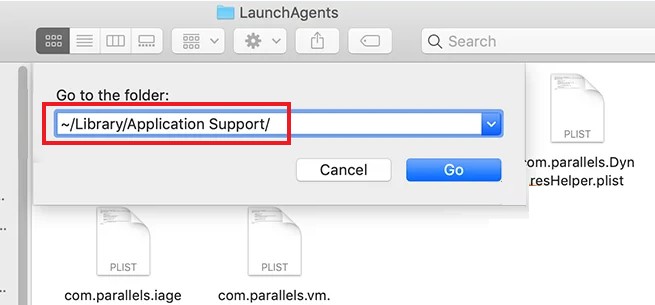
3 부분. Mac Optimizer를 안전하고 자동으로 제거
이 어플리케이션에는 XNUMXµm 및 XNUMXµm 파장에서 최대 XNUMXW의 평균 출력을 제공하는 iMyMac PowerMyMac Mac에서 응용 프로그램을 매우 간단하게 제거할 수 있습니다. 응용 프로그램 자체뿐만 아니라 함께 설치되었을 수 있는 보조 소프트웨어도 제거합니다. 결과적으로 Mac에서 완전히 제거되었다는 사실을 알고 안심할 수 있습니다.
PowerMyMac을 다운로드 및 설치한 후 다음 단계에 따라 Mac Optimizer를 제거할 수 있습니다.
- 제거 프로세스를 시작하려면 PowerMyMac을 열고 앱의 홈 페이지로 이동한 다음 앱 제거 프로그램 나타나는 메뉴에서.
- 클릭 주사 버튼을 눌러 현재 컴퓨터에 설치된 모든 소프트웨어를 종합적으로 검사합니다.
- 현재 설치된 모든 프로그램 목록에서 제거할 프로그램을 선택할 수 있습니다. 소프트웨어는 검색 상자에 이름을 입력하여 찾을 수 있습니다.
- 고르다 "CLEAN" Mac Optimizer와 연결된 파일을 포함하여 컴퓨터에서 모든 파일을 제거합니다.

Mac에서 악성 응용 프로그램을 유지할 필요가 없습니다. 따라서 PowerMyMac도 유해한 스파이웨어를 제거하는 유용한 도구 Mac을 보호하기 위해.
4 부. 결론
Mac Optimizer 팝업과 같은 인터넷 사기는 점점 더 교묘해지고 있습니다. 엄밀히 말하면 컴퓨터 바이러스로 간주되지 않을 수도 있지만 그럼에도 불구하고 Mac의 효율성에 부정적인 영향을 미치고 있습니다.
그러나 이 가이드의 도움으로 이제 다음을 수행할 수 있습니다. 맥 옵티마이저 제거.



